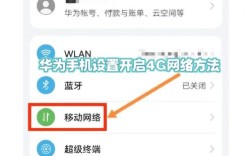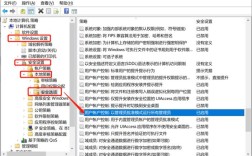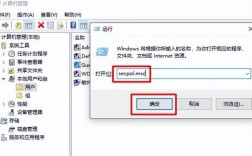- 在连接了打印机的电脑(“主机”或“服务器”)上,设置打印机为共享状态。
- 在其他需要使用该打印机的电脑(“客户端”)上,找到并连接这台共享的打印机。
下面我将为您提供非常详细、分步的图文式说明(即使没有图,文字描述也足够清晰)。
第一步:在“主机”电脑上设置打印机共享
这一步的目标是让连接着打印机的电脑,愿意“分享”这台打印机给局域网内的其他电脑。
准备工作:
确保两台电脑(主机和客户端)都连接在同一个局域网(同一个路由器下),并且能够互相访问,可以尝试在客户端电脑上按 Win + R,输入 \\<主机电脑的IP地址或计算机名>,然后回车,如果能弹出主机的窗口,说明网络是通的。
详细步骤:
进入“设备和打印机”设置
- 在“主机”电脑上,点击“开始”菜单,选择“设置”(齿轮图标)。
- 进入“设备” -> “打印机和扫描仪”。

找到并打开您要共享的打印机
- 在列表中找到您正在使用的打印机,点击它,然后选择“打开队列”。
- 在打印机队列窗口的顶部,点击“打印机”菜单,选择“属性”。

设置共享(最关键的一步)
- 在弹出的“打印机属性”窗口中,切换到 “共享” 选项卡。
- 勾选 “共享这台打印机” 复选框。
- 在下方的“共享名”输入框中,为这台打印机起一个简单好记的名字(
HP_OfficeJet,LivingRoom_Printer),这个名字是其他电脑搜索时看到的名称。 - (可选但推荐) 如果网络中有不同版本的 Windows 系统(如 Win7),可以点击“其他驱动程序...”,为那些系统添加驱动程序,这样客户端在连接时就不需要手动安装驱动了。

检查网络和发现设置 为了确保其他电脑能找到这台共享打印机,需要确保网络发现和文件共享是开启的。
- 在“设置”中,搜索并进入 “网络和 Internet” 设置。
- 点击左侧的 “状态”,然后点击“网络和共享中心”。
- 在左侧点击 “更改高级共享设置”。
- 您会看到“专用”、“来宾或公用”等配置文件,确保您当前连接的网络(通常是“专用”)的设置是:
- 启用 “网络发现”。
- 启用 “文件和打印机共享”。
- “密码保护的共享”可以根据需要设置,如果设为“关闭”,则同一局域网的所有用户都可以连接;如果设为“开启”,则客户端连接时需要输入主机上一个有效用户的用户名和密码,建议家庭网络设为“关闭”以方便使用。

至此,主机端的设置已经完成!这台打印机已经可以被局域网内的其他电脑发现了。
第二步:在“客户端”电脑上连接共享打印机
去另一台需要打印的电脑(客户端)上进行操作。
通过“网络”自动发现(最简单)
这是最推荐的方法,前提是第一步中的网络发现已开启。
-
步骤 1:打开“网络” 在客户端电脑上,打开“文件资源管理器”(此电脑”图标),点击左侧的“网络”。
- 注意: 如果看不到“网络”,或者点击后提示“网络发现已关闭”,请右键点击“网络” -> “属性”,然后按照第一步第4步的方法,确保网络发现和文件共享已开启。
-
步骤 2:找到并进入主机电脑 在“网络”窗口中,您应该能看到局域网内其他开启了发现的电脑,包括您刚才设置共享的那台“主机”。
双击打开“主机”电脑的图标,如果系统提示输入凭据,并且您在第一步中设置了密码保护共享,请输入主机上一个管理员账户的用户名和密码,如果没设置,可以直接点击“确定”。
-
步骤 3:连接打印机
- 打开主机电脑后,您会看到一个和您在主机上设置的“共享名”完全相同的打印机图标。
- 双击这个打印机图标。
- 系统会自动开始安装驱动程序,如果提示“Windows 无法验证此打印机的驱动程序程序”,通常是因为主机没有提供客户端系统所需的驱动,此时可以点击“Windows Update”(这需要一些时间)来获取更广泛的驱动库,或者点击“浏览”手动从打印机厂商官网下载对应型号的
.inf驱动文件进行安装。 - 安装完成后,系统会提示“您已成功连接到该打印机”,点击“完成”即可。
这台打印机就已经出现在您客户端电脑的“打印机和扫描仪”列表里了,可以正常使用了。
通过“添加打印机”功能(如果自动发现失败)
如果方法一因为网络问题或防火墙等原因失败,可以尝试手动添加。
-
步骤 1:打开“添加打印机或扫描仪” 在客户端电脑上,进入“设置” -> “设备” -> “打印机和扫描仪”,点击顶部的“添加打印机或扫描仪”按钮。
- 系统会自动搜索,如果长时间没有找到,请点击下方的 “我需要的打印机不在列表中”。
-
步骤 2:手动选择打印机 在弹出的窗口中,选择 “按名称选择共享打印机”。
- 在输入框中,按照
\\<主机IP地址或计算机名>\<共享打印机名>的格式输入。 - 示例:
- 如果主机IP是
168.1.100,共享名是HP_LaserJet,则输入:\\192.168.1.100\HP_LaserJet - 如果主机计算机名是
DESKTOP-ABC123,共享名是Office_Printer,则输入:\\DESKTOP-ABC123\Office_Printer
- 如果主机IP是
- 点击“下一步”,系统会开始安装驱动,后续步骤和方法一类似。
- 在输入框中,按照
常见问题与解决方法
-
问题:找不到主机电脑或共享打印机。
- 原因: 网络不通、防火墙阻止、网络发现未开启。
- 解决:
- 确保两台电脑在同一路由器下。
- 在客户端,按
Win + R,输入ping <主机IP地址>,看是否能通,请求超时”,检查网络连接。 - 在主机和客户端都检查“网络和共享中心”的设置,确保“网络发现”和“文件打印机共享”已开启。
- 临时关闭两台电脑的第三方杀毒软件和防火墙,再试一次。
-
问题:连接时提示“没有权限访问”或需要输入用户名密码。
- 原因: 密码保护的共享设置问题。
- 解决:
- 方法A(推荐): 在主机的“高级共享设置”中,将“密码保护的共享”改为“关闭”。
- 方法B: 在客户端连接时,输入主机上一个管理员账户的用户名和密码。
-
问题:驱动程序安装失败。
- 原因: 主机没有提供客户端系统所需的驱动。
- 解决:
- 在连接过程中,当提示无法验证驱动时,选择“Windows Update”并耐心等待。
- 去打印机官网,根据您的打印机型号和客户端的操作系统(如 Windows 10 64位),下载最新的驱动程序(通常是包含
.inf文件的安装包)。 - 在连接向导中,选择“从磁盘安装”,然后浏览并找到您下载的驱动文件夹中的
.inf文件。
-
问题:打印任务发送后,打印机没反应。
- 原因: 可能是打印服务未启动,或网络中断。
- 解决:
- 在客户端的“打印机和扫描仪”中,右键点击该打印机,选择“查看正在打印什么”,检查打印队列。
- 在主机的“打印机和扫描仪”中,右键点击共享的打印机,选择“查看正在打印什么”,检查任务是否卡在主机端。
- 重启两台电脑和打印机,通常能解决大部分临时性故障。
按照以上步骤,您应该就能成功地在 Windows 10 局域网内共享打印机了,祝您成功!